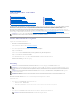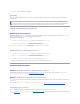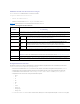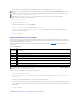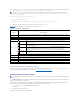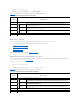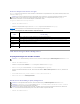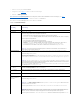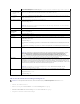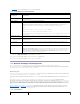Users Guide
ZurückzumInhaltsverzeichnis
CMC-Webinterface verwenden
Benutzerhandbuch
DerCMCbeinhalteteineWebschnittstelle,überdieSiedieCMC-Eigenschaften und Benutzer konfigurieren, Remote-Verwaltungs-TasksausführenundFehler
und Probleme auf einem (verwalteten) Remote-Systemfeststellenundbehebenkönnen.VerwendenSiezurtäglichenGehäuseverwaltungdieCMC-
Webschnittstelle.DiesesKapitelbeschreibt,wieallgemeineGehäuseverwaltungs-TasksüberdieCMC-Webschnittstelleausgeführtwerden.
SiekönnenauchalleKonfigurations-TasksfürdieWebschnittstellemitlokalenRACADM-Befehlen oder Befehlszeilenkonsolen (serielle Konsole, Telnet oder
SSH)ausführen.WeitereInformationenüberdielokaleVerwendungvonRACADMfindenSieunterRACADM-Befehlszeilenoberflächeverwenden. Informationen
zur Verwendung von Befehlszeilenkonsolen finden Sie unter CMC zur Verwendung von Befehlszeilenkonsolen konfigurieren.
Auf das CMC-Webinterface zugreifen
So greifen Sie auf die CMC-Webschnittstelle zu:
1. ÖffnenSieeinunterstütztesWebbrowser-Fenster.
Weitere Informationen finden Sie unter UnterstützteWebbrowser.
2. Geben Sie die folgende URL in das Feld AdresseeinunddrückenSie<Eingabe>:
https://<CMC-IP-Adresse>
Wenn die Standard-HTTPS-Schnittstellennummer(Port443)geändertwurde,gebenSiefolgendesein:
https://<CMC-IP-Adresse>:<Schnittstellennummer>
wobei <IP-Adresse> die IP-Adresse des CMC und Schnittstellennummer die HTTPS-Schnittstellennummer ist.
DieSeitefürdieAnmeldung am CMC wird angezeigt.
Anmeldung
SiekönnensichentwederalsCMC-Benutzer oder als ein Microsoft®Active Directory®-Benutzer anmelden.
So melden Sie sich an:
1. Geben Sie in das Feld Benutzername Ihren Benutzernamen ein:
l CMC-Benutzername: <Benutzername>
l Active Directory-Benutzername: <Domäne>\<Benutzername>, <Domäne>/<Benutzername> oder <Benutzer>@<Domäne>.
2. Geben Sie in das Feld Kennwort Ihr CMC-Benutzerkennwort oder Ihr Active Directory-Benutzerkennwort ein.
Auf das CMC-Webinterface zugreifen
CMC-Basiseinstellungen konfigurieren
Systemzustandüberwachen
CMC-Netzwerkeigenschaften konfigurieren
CMC-Benutzerhinzufügenundkonfigurieren
Microsoft Active Directory-Zertifikate konfigurieren und verwalten
Sichere CMC-DatenübertragungmitSSLunddigitalenZertifikaten
Sitzungen verwalten
Dienste konfigurieren
Strombudget konfigurieren
Firmware verwalten
HäufiggestellteFragen
Fehlerbehebung beim CMC
ANMERKUNG: Wenn Sie den Microsoft®InternetExplorerverwenden,dieVerbindungübereinenProxyherstellenundderFehler"DieXML-Seite kann
nichtangezeigtwerden"auftritt,müssenSiedenProxydeaktivieren,umfortfahrenzukönnen.
ANMERKUNG: UmsichamCMCanzumelden,müssenSieeinCMC-Konto mit der Berechtigung zum Anmelden am CMC besitzen.
ANMERKUNG: Der Standard-CMC-Benutzername lautet root und das Kennwort calvin. Das root-Konto ist das Standard-Administrationskonto, das mit
demCMCgeliefertwird.FürzusätzlicheSicherheitempfiehltDelleindringlich,dasStandard-KennwortdesStammkontoswährendderErstinstallationzu
ändern.
ANMERKUNG:DerCMCunterstütztkeineerweitertenASCII-Zeichen,wiez.B.ß,å,é,ü,oderandereZeichen,diehauptsächlichinnicht-englischen
Sprachen verwendet werden.
ANMERKUNG: SiekönnensichaufeinereinzelnenWorkstationnichtmitverschiedenenBenutzernameninmehrerenBrowserfensternander
Webschnittstelle anmelden.
ANMERKUNG: BeidiesemFeldwirdzwischenGroß- und Kleinschreibung unterschieden.
ANMERKUNG: BeidiesemFeldwirdzwischenGroß- und Kleinschreibung unterschieden.